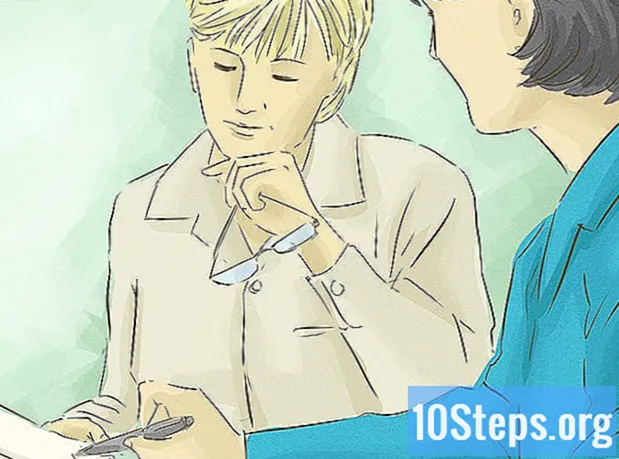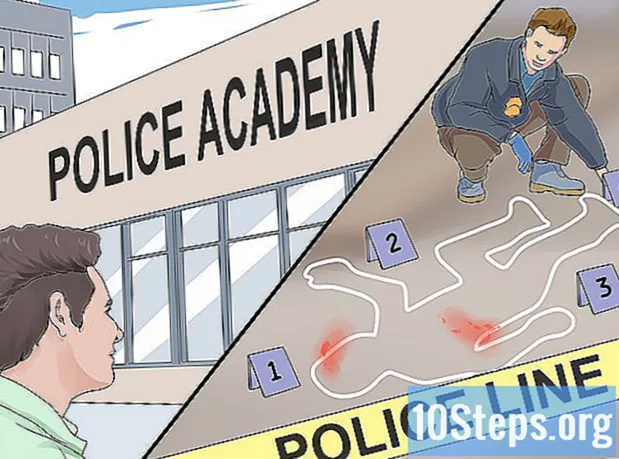Autor:
Roger Morrison
Datum Vytvoření:
20 Září 2021
Datum Aktualizace:
9 Smět 2024
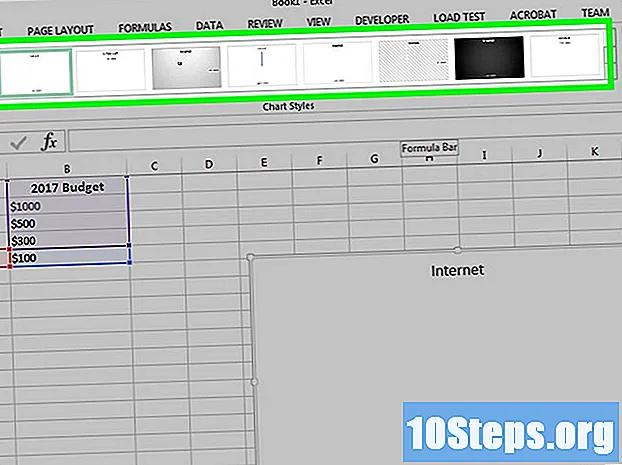
Obsah
Tento článek obsahuje tipy, jak vytvořit výsečový graf, který vizuálně reprezentuje vaše data v aplikaci Microsoft Excel.
Kroky
Část 1 ze 2: Přidávání dat
Otevřete Microsoft Excel. To je reprezentováno bílým "E" na zeleném pozadí.
- Pokud chcete vytvořit graf z již existujících dat, otevřete jej dvojitým kliknutím na dokument Excel, který tyto informace obsahuje, a přejděte k další části.

Klepněte na prázdný sešit (v systému Windows) nebo sešit Excel (v systému Mac). Možnost je na levé horní straně okna modelu.
Pojmenujte graf. Klikněte na buňku B1 a zadejte jméno.
- Například: Pokud chcete grafovat rozpočet vaší společnosti, zadejte do buňky něco jako „Rozpočet 2018“ B1.
- Části grafu můžete také zadat konkrétnější názvy, například „Rozpis rozpočtu“ v buňce TO 1.

Přidejte data do grafu. Umístěte názvy sloupců grafu do sloupce THE a hodnoty v B.- Ve výše uvedeném příkladu rozpočtu zadejte do buňky „Náklady na auto“ A2 a „R $ 1 000,00“ v B2.
- Model výsečového grafu určuje procenta automaticky.

Dokončete přidání dat. Po dokončení tohoto procesu můžete vytvořit graf sám.
Část 2 ze 2: Vytvoření grafu
Vyberte všechna data. Klikněte na buňku TO 1, Lis ⇧ Shift a klikněte na poslední hodnotu ve sloupci B.
- Pokud graf používá písmena, čísla atd. v různých sloupcích, stačí kliknout na levou horní buňku datové skupiny a vpravo dole ⇧ Shift.
Otevřete kartu Vložit. Je v horní části Excelu, vpravo od karty domovská stránka.
Klikněte na ikonu „Vložit koláčový nebo koblihový graf“. Je kruhový a je ve skupině „Grafika“, vpravo a pod kartou Vložit. Klepnutím otevřete rozbalovací nabídku.
- 2D pizza: vytvoří jednoduchý výsečový graf, který oddělí data podle barvy.
- Pizza 3D: vytvoří trojrozměrný graf, který také odděluje data podle barvy.
Klikněte na jednu z možností. Takto vytvoříte výsečový graf s vybranými daty a oddělenými barvami. Titulky budou ve spodní části grafu.
- Umístěním kurzoru myši na šablony grafu zobrazíte, jak budou vypadat.
Přizpůsobte vzhled grafu. Chcete-li to provést, otevřete kartu Design, v horní části okna aplikace Excel a klikněte na jednu z možností ve skupině Styly grafů. Tím se změní vzhled, barevné schéma, distribuce textů a způsob zobrazení procenta grafu.
- Pro přístup na kartu musíte vybrat graf Design. Klikněte na to.
Tipy
- Graf můžete zkopírovat a vložit do jiných produktů sady Microsoft Office, například do aplikace PowerPoint.
- Tento postup opakujte pokaždé, když chcete vytvořit nový graf. Jakmile se zobrazí, klepněte a přetáhněte jej od středu dokumentu Excel tak, aby nebyl nad předchozím prvkem.